Během testování mohou některé potvrzené soubory způsobit problém nebo poškodit celý projekt nebo mohou projekt zpomalit kvůli velkému počtu nepotřebných souborů. Za tímto účelem se uživatelé Git mohou rozhodnout vyčistit mezipaměť svého místního úložiště nebo odstranit určité soubory z úložiště.
V tomto zápisu si ukážeme, jak vymazat místní mezipaměť Git.
Jak vymazat místní mezipaměť Git?
Chcete-li vymazat místní mezipaměť Git, nejprve otevřete místní úložiště Git. Poté odevzdejte připravené soubory. Chcete-li tyto soubory odstranit nebo vymazat mezipaměť úložiště Git, použijte „ $ git rm – v mezipaměti “příkaz.
Podívejte se na níže uvedené kroky k vymazání místní mezipaměti Git.
Krok 1: Otevřete terminál Git Bash
Spusťte Git' Git Bash ” terminál z nabídky Start:

Krok 2: Přejděte do místního úložiště Git
Dále přejděte do místního pracovního úložiště Git:
$ CD 'C:\Git'
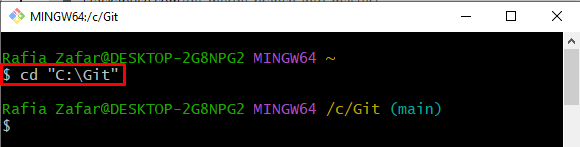
Krok 3: Vytvořte nový soubor
Vytvořte nový textový soubor pomocí „ dotek 'příkaz:
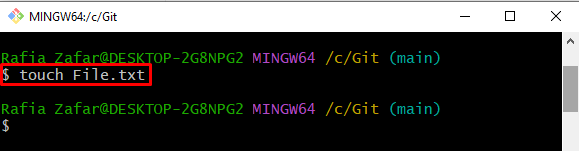
Chcete-li ověřit, zda je soubor vytvořen nebo ne, podívejte se na stav úložiště Git:
$ stav gitJe vidět, že soubor byl úspěšně přidán do úložiště Git, ale ještě nebyl sledován:
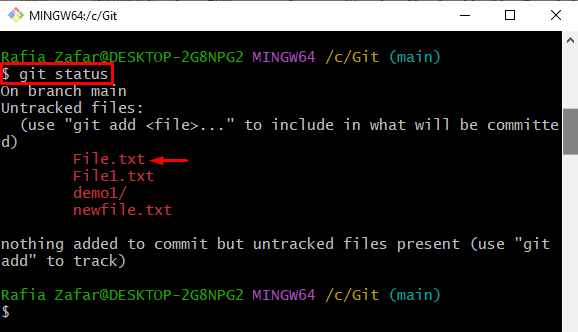
Krok 4: Přidejte všechny nesledované soubory do pracovního prostředí
Chcete-li sledovat neuspořádané soubory, použijte „ git přidat 'příkaz s ' . “ možnost:
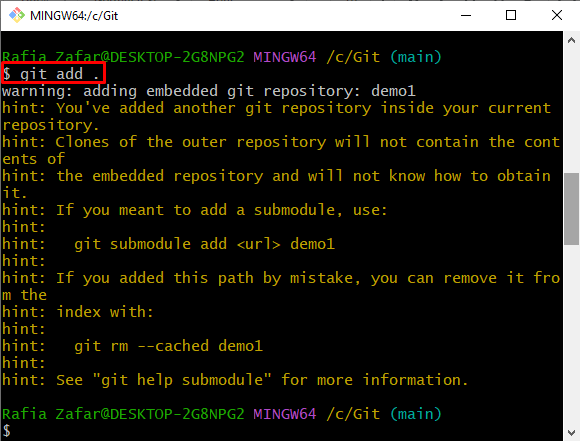
Krok 5: Potvrdit pracovní soubory
Dále odevzdejte všechny připravené soubory pomocí „ git commit 'příkaz:

Krok 6: Odstraňte konkrétní soubor z mezipaměti Git
Chcete-li odstranit konkrétní soubor z mezipaměti Git, použijte „ git rm – v mezipaměti ” a zadejte název souboru, který chcete odstranit:
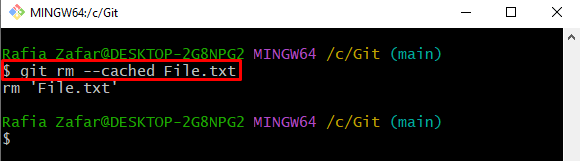
Krok 7: Vymažte místní mezipaměť Git
Chcete-li odstranit všechny soubory z místní mezipaměti Git, použijte „ git rm -r –uloženo do mezipaměti . “příkaz. Zde, „ -r ” se používá k rekurzivnímu odstranění souborů z místní mezipaměti Git:
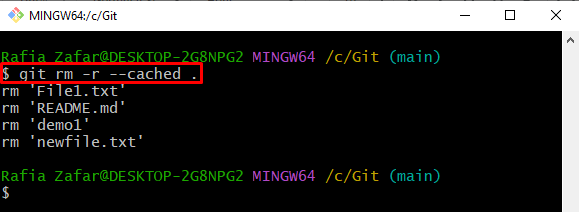
Krok 8: Zkontrolujte stav úložiště
Nakonec zkontrolujte stav místního úložiště Git pomocí „ stav git 'příkaz:
Zde můžete vidět, že jsme úspěšně vymazali místní mezipaměť Git:
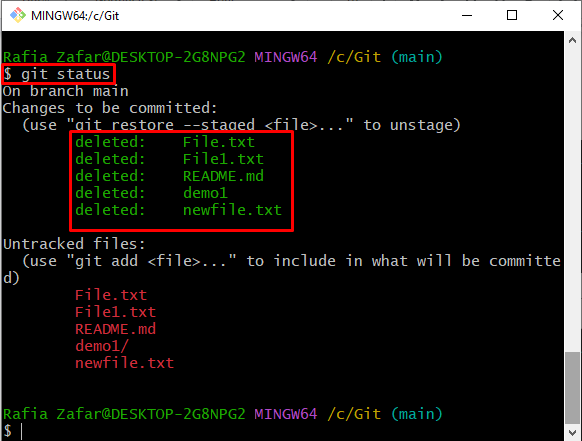
Tady to máte! Naučili jste se postup pro vymazání místní mezipaměti Git.
Závěr
Chcete-li vymazat místní mezipaměť Git, nejprve otevřete pracovní úložiště Git a přidejte všechny nesledované soubory do pracovního prostředí. Dále odevzdejte všechny připravené soubory prostřednictvím „ $ git commit -m “příkaz. Poté, chcete-li odstranit konkrétní soubor z místní mezipaměti Git, použijte „ $ git rm – v mezipaměti